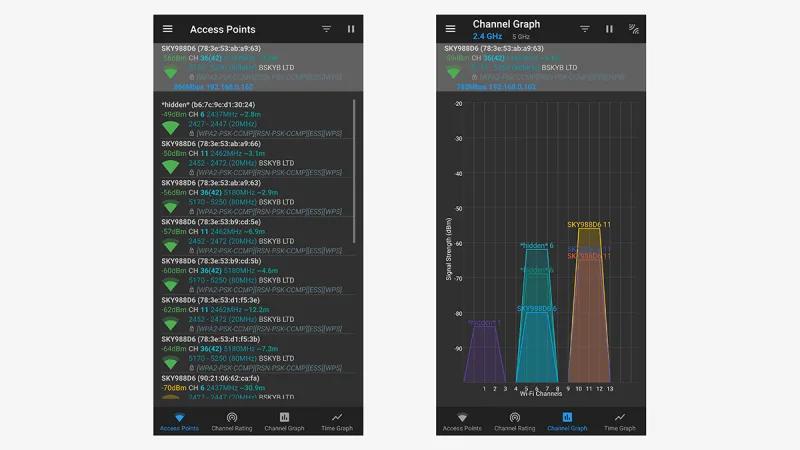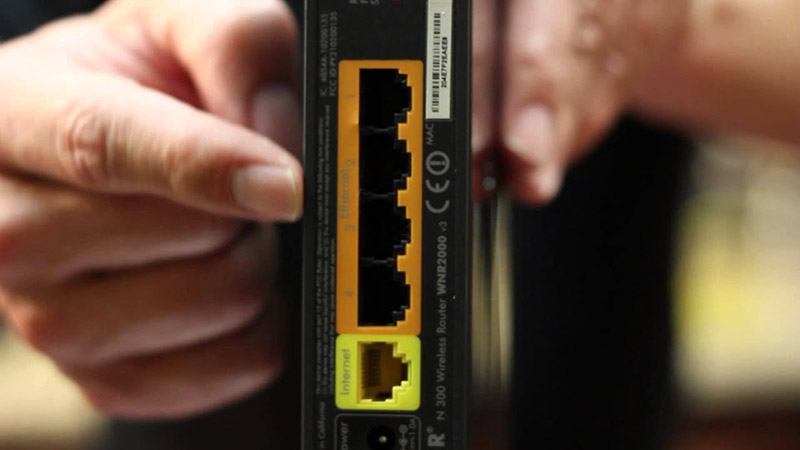چرا برخی دستگاهها شبکه وایفای را نمیبینند + راهحل
عیبیابی و تعمیر مشکل عدم اتصال دستگاهها به وایفای خانگی
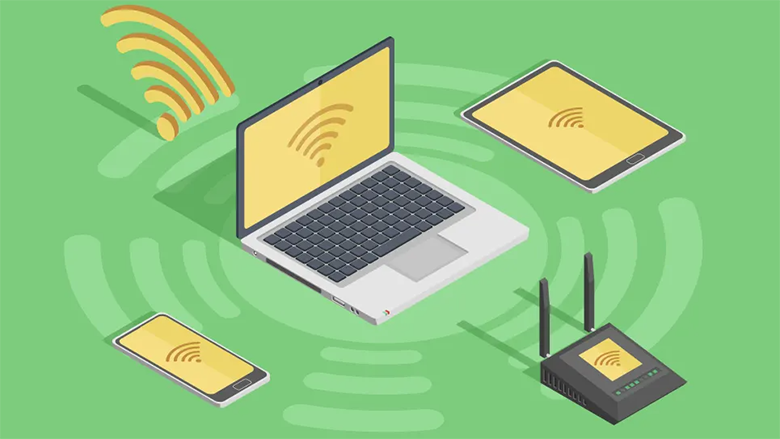
همانطور که هر روز وایفای نقش پررنگتری در زندگی ما بازی میکند؛ مشکلات ما با وایفایها هم بیشتر و بیشتر میشود؛ بهطوری که گاهی به مرز دیوانگی میرسیم و نمیدانیم با این شبکه بیسیم چه باید کرد!
احتمالا، مشکل زیر برای بسیاری از کاربران و خوانندگان هم اتفاق افتاده است و دنبال راه چارهای برای آن بودند:
«مدتی است که با وایفای خانهام مشکل پیدا کردم. در ابتدا، شبکه وایفای من فقط در تبلت و گوشی همسرم دیده میشدند و امکان وصل شدن به آنها بود. وایفای همسایه ما که در بلوک دیگری زندگی میکند؛ روی همه دستگاههای من از جمله یک گوشی اندرویدی، آیفون X و لپتاپم دیده میشود و قدرت سیگنالدهی قوی دارد ولی نمیتوانم به وایفای خودم وصل شوم. با تلاش زیاد توانستم آیفون را به وایفای خود وصل کنم ولی این بار گوشی همسرم نمیتواند وایفای خانه ما را ببیند. واقعا اینجا چه خبر است؟»
تداخل را پیدا و رفع کنید
اینکه برخی از دستگاههای شما نمیتوانند وایفای خانهتان را ببینند و وصل شوند؛ یک مشکل معقول است ولی اینکه میگویید فقط دستگاههای شما وایفای یکی از همسایهها در بلوک کناری را با سیگنال قوی دریافت میکنند؛ کمی عجیب است. اگر یک مودم یا روتر در خانه همسایه شما هست که قدرت سیگنالدهی زیادی دارد؛ باید همه دستگاهها در خانه شما بتوانند آن را مشاهده کنند.
به طور کلی، امواج رادیویی مدل انتشار پیچیده و غیرخطی دارند و موانع زیادی میتواند آن را بازتاب دهد. اگر این اتفاق برای شما افتاده که میتوانید روی دستگاههای خود به وایفای قویتری وصل شوید؛ خوب باید گفت خیلی خوش شانس هستید ولی علت آن چیست؟ دقیقا نمیشود اظهارنظر کرد. گاهی اوقات برخی تداخلهای امواجی میتواند چنین مسئلههایی را به وجود بیاورد.
در این شرایط، بهترین کار بررسی وضعیت باندهای رادیویی وایفای شما و دیگر وایفایهای نزدیک خانه شما از جمله وایفای این همسایه است. یک لپتاپ خوب که در ده سال اخیر خریداری کردید را روشن کرده و یک نرمافزار تحلیل سیگنالها مانند WiFi Analyzer مایکروسافت را روی آن نصب کنید.
بررسی کنید آیا وایفایهای دیگر هم روی باند رادیویی وایفای شما فعالیت میکنند و چند شبکه وایفای روی هم تداخل ایجاد کردند. اگر متوجه شدید ترافیک و تداخل زیادی روی وایفای شما است؛ به تنظیمات مودم یا روتر خود بروید و باند رادیویی را انتخاب کنید که آزادتر و خلوتتر است.
اگر قبلا، به طور دستی یک باند رادیویی را انتخاب کرده بودید؛ اکنون دوباره به طور دستی یک باند رادیویی آزادتر را تنظیم و مودم را ریست کنید. اگر روی تنظیم «Auto» یا خودکار است؛ مودم و روتر خود را برای ۳۰ ثانیه خاموش کرده و دوباره روشن کنید. احتمالا مودم یا روتر شما سعی میکند دنبال باند رادیویی خلوتتری بگردد.
در مطلب «چگونه بهترین کانال رادیویی وایفای را در دستگاههای مختلف پیدا کنیم؟» نحوه یافتن بهترین باند رادیویی برای هر شبکه وایفای را آموزش دادیم. برای تغییر یک باند رادیویی وایفای در مودم یا روتر هم آموزش «چگونه با تغییر کانال رادیویی روتر بیسیم قدرت وایفای را بیشتر کنیم؟» میتواند به شما کمک کند و راهنمای خوبی باشد.
اگر باند رادیویی وایفای شما خلوت است و سیگنالها هم قوی هستند ولی در گوشی یا لپتاپ شما اصلا این وایفای دیده نمیشود یا بسیار ضعیف دیده میشود؛ احتمالا مشکل سختافزاری در این دستگاهها دارید یا باید یک بار آنها را ریستارت کنید شاید به وضعیت عادی برگردند. اطمینان پیدا کنید همه دستگاهها بهروز هستند و آخرین فریمویر یا سیستمعامل را نصب کردند؛ از جمله گوشی اندرویدی و iOS.
مودم یا روتر را ریست فکتوری کنید
راهحل دیگر برگرداندن مودم یا روتر به تنظیمات کارخانه یا ریست فکتوری است. برای این کار باید با استفاده از یک سوزن یا گیره سوزنی یا هر شی نوک تیزی، کلید Reset را به مدت ۳۰ ثانیه فشار دهید تا دستگاه به طور کامل ریستارت شود و به تنظیمات اولین برگردد.
این ترفند در بیشتر مواقع خوب جواب داده و مشکلات به وجود آمده را رفع میکند. فراموش نکنید که باید از ابتدا نام شبکه وایفای (SSID) و رمزعبور را به دستگاه بدهید.
بهروزرسانی فریمویر مودم یا روتر را هم فراموش نکنید و حتما بررسی کنید آیا یک نسخه جدید منتشر شده است یا خیر و آن را نصب کنید. برخی اوقات، یک مشکل و باگ سراسری در یک مدل مودم و روتر پیدا شده و شرکت سازنده برای آن یک فریمویر جدید عرضه میکند. شما با بهروزرسانی مودم یا روتر میتوانید این مشکل را برطرف کنید.
مودمهای امروزی در بخش مدیریت پنل کاربری گزینهای برای بهروزرسانی خودکار فریمویر دارند و خودشان هر چند وقت یک بار بررسی میکنند اگر فریمویر جدید عرضه شده؛ آن را نصب کنند. اما مودم و روترهای قدیمی باید به طور دستی برای آپدیت فریمویر اقدام کرد. آموزش کامل بهروزرسانی فریمویر مودمها را در صورت نیاز بخوانید.
هنگامی که فریمویر مودم را ارتقا دادید؛ حتما دوباره تنظیمات بخش وایفای را بررسی کنید؛ نگاهی به تنظیمات باندهای رادیویی بیندازید و اگر نیاز است؛ تغییراتی بدهید. ممکن است وایفای فرکانس ۵ گیگاهرتز غیرفعال شده باشد که باید دوباره آن را فعال کنید یا اینکه رمزعبور وایفای فرکانس ۲.۴ گیگاهرتز یک رمز پیشفرض شده باشد که باید تغییر دهید.
دنبال چیز خاصی روی دستگاه خودتان باشید
وقتی همه میتوانند وایفای شما را دیده و به آن وصل شوند ولی گوشی یا لپتاپ شما نمیتواند وایفای خودتان را پیدا کند؛ قطعا یک مشکل خاص روی دستگاه شما وجود دارد. در اینجا، دیگر نباید کاری به مودم یا روتر داشته باشیم و همه تمرکز و انرژی خود را به دستگاه مورد نظر معطوف کنیم.
برخی دستگاههای قدیمی، ناسازگاریهای عجیب و غریبی با وایفای دارند. مثلا، از یک باند رادیویی پشتیبانی نمیکنند یا با وایفای دو بانده ۸۰۲.۱۱ac مشکل دارند یا از سیستم رمزنگاری وایفای WPA2 پشتیبانی نمیکنند و دلایل بسیار عجیب دیگری که معمولا پیدا کردنشان هم بسیار سخت است. اگر یک گوشی یا لپتاپ خیلی قدیمی دارید؛ انتظار چنین مشکلاتی را داشته باشید.
در این مواقع، باید گام به گام همهچیز را بررسی کرد تا فهمید مشکل از کجا است. مثلا، باند رادیویی وایفای را تغییر داد؛ تنظیمات رمزنگاری وایفاری را از WPA2 به WPA یا WEP برد و برعکس؛ نام شبکه وایفای را تغییر داد یا اطلاعات شبکه وایفای روی گوشی و لپتاپ را به طور کامل پاک کرد و دوباره همه اطلاعات را وارد کرد.
اگر لپتاپ شما به وایفای وصل نمیشود؛ حتما درایور کارت شبکه بیسیم را دوباره نصب کنید و اگر گوشی شما به وایفای وصل نمیشود؛ باید نرمافزارها را بهروزرسانی کنید.
با آزمون و خطا و البته حوصله زیاد میتوانید مشکل را یافته و برطرف کنید. در غیر این صورت باید قید استفاده از وایفای روی آن دستگاه خاص را بزنید و سراغ دستگاه دیگری بروید.
نصب مجدد ویندوز روی پیسیها و لپتاپها یا نصب مجدد اندروید روی گوشیها هم میتواند برخی اوقات مشکل را حل کند.
اگر برای خرید مودم، اینترنت و تجهیزات شبکه سوال داشتید یا نیاز به راهنمایی و کمک دارید؛ کانال تلگرام شبکهچی به آیدی shabakehchi@ را فالو و پرسش خود را برای مدیر کانال بفرستید تا جواب دهیم.